在 Apple Watch 上設定計時器
Apple Watch 上的「計時器」App 可以幫你計時。你可以設定多個計時器,其可計時最長 24 小時。
Siri:你可以這樣詢問 Siri:「校一個 20 分鐘計時器」。請參閲:使用 Siri 處理日常大小事。
快速設定計時器
前往 Apple Watch 上的「計時器」App
 。
。如要快速開始計時器,請點一下時間長度(如 1、3 或 5 分鐘),或者點一下你最近使用過的計時器。
當計時器停止時,你可以點一下 ![]() 來開始相同時間長度的計時器。
來開始相同時間長度的計時器。
附註:在支援的型號上,當你開啟「常亮螢幕」時,計時器在你垂下手腕時會每秒更新一次。如要開啟「常亮螢幕」,請前往「設定」![]() ,點一下「螢幕與亮度」,然後開啟「常亮螢幕」。
,點一下「螢幕與亮度」,然後開啟「常亮螢幕」。
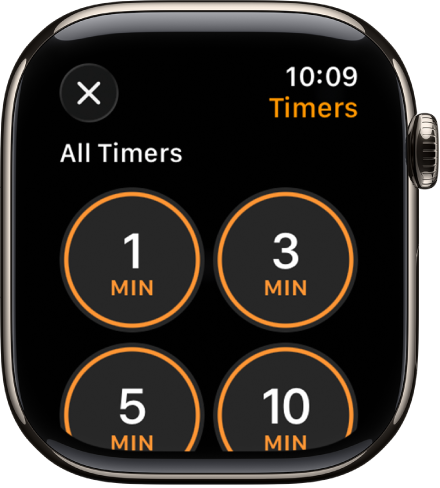
建立自訂計時器
前往 Apple Watch 上的「計時器」App
 。
。向下捲動,然後點一下
 。
。點一下小時、分鐘或秒鐘,轉動數碼錶冠來調整。
點一下「開始」。
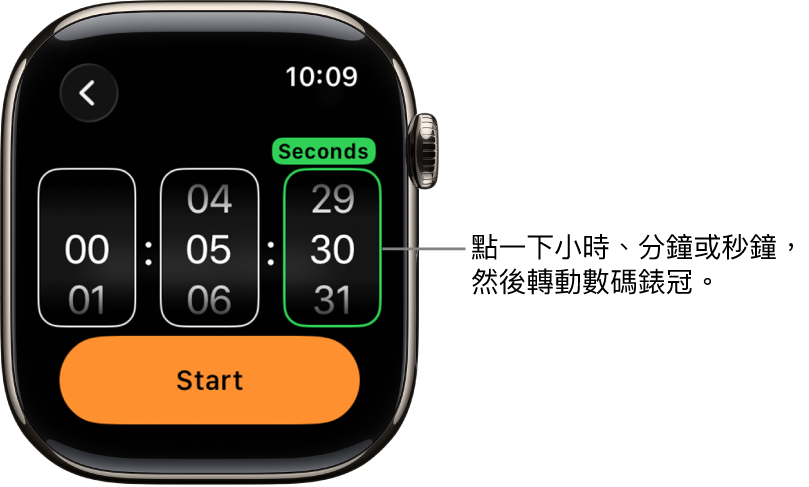
暫停或結束計時器
在計時器執行時,前往 Apple Watch 上的「計時器」App
 。
。點一下
 來暫停,點一下
來暫停,點一下  來繼續,或點一下
來繼續,或點一下  來結束。
來結束。
製作多個計時器
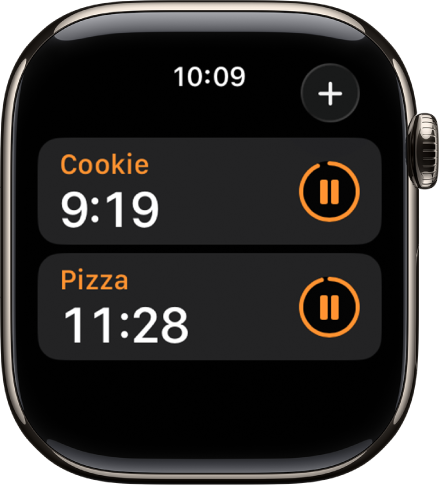
前往 Apple Watch 上的「計時器」App
 。
。製作和開始計時器。
貼士:如要分配標籤(例如「薄餅」)給計時器,請使用 Siri 來製作計時器。提起 Apple Watch,然後你可以講:「校一個 12 分鐘薄餅計時器」。
點一下
 來返回「計時器」畫面,然後製作並開始另一個計時器。
來返回「計時器」畫面,然後製作並開始另一個計時器。
點一下 ![]() 來在「計時器」畫面上顯示計時中的計時器。點一下
來在「計時器」畫面上顯示計時中的計時器。點一下 ![]() 來暫停計時器,並點一下
來暫停計時器,並點一下 ![]() 來繼續。
來繼續。
如要刪除「計時器」畫面上顯示的執行中或已暫停計時器,請向左掃,然後點一下 ![]() 。
。
編輯「計時器」畫面
你可以在「計時器」畫面釘選喜好的計時器和刪除自訂計時器。
前往 Apple Watch 上的「計時器」App
 。
。向下捲動,然後點一下「編輯」。
請執行下列任何一項操作:
釘選計時器:點一下
 。
。取消釘選計時器:點一下
 。
。刪除計時器:點一下
 。
。
完成時,請點一下「完成」。